안녕하세요. 이번 시간에는 filezilla를 이용해서 파일을 업로드 하고 다운로드 하는 방법을 알아보겠습니다.
저는 ssh에 접속하기 위해서 mobaxterm을 많이 쓰는 편입니다. 이것은 sftp도 제공되기 때문에, 라이센스 문제만 없다면 써도 무난합니다. 그렇지 않은 경우 생각보다 유용하게 써먹을 수 있어서 공유해 보겠습니다. 파일 - 사이트 관리자를 눌러보겠습니다.

먼저, 프로토콜은 SFTP를 선택합니다. ftp와 다른 점은 Secure가 붙어서 암호화 되어 전송된다는 것입니다. 그 말인 즉슨, 평문으로 전송하지 않고 암호화 해서 전송한다는 의미가 되겠습니다.

다음, 호스트는 ip 주소를 적습니다. ec2로 접속하려면 ec2 접속 사이트를 적어주면 됩니다. 다음, 로그온 유형입니다.

저는 비밀번호로 제 집에 있는 서버에 접속할 것이므로, 비밀번호 묻기를 선택하겠습니다. 키 파일이 있는 경우 키 파일을 선택해 준 다음에 키 파일을 넣어주시면 됩니다.

저는 비밀번호로 접속하려고 합니다. 제 서버의 ip 주소를 보기 위해 ifconfig 명령어를 입력해 주었습니다. 172.30.1.3이니까 이 주소를 그대로 쓰면 되겠네요. 이렇게 사이트를 만들고 나면 아래와 같이 접속하면 됩니다.

서버 3개 있는 아이콘 밑에 드랍 다운 버튼을 누르시면 사이트가 있습니다. 여기서, 접속할 사이트를 선택하시면 됩니다.

물론 빠른 연결을 할 수도 있습니다. 비밀번호를 입력해서 sftp로 연결한다면, sftp://ip 주소와 사용자명, 비밀번호를 입력해서 연결하면 됩니다.
인증 정보가 올바르다면 로컬 사이트와 함께, 오른쪽 탭에는 리모트 사이트가 뜨게 됩니다. 리모트는 원격이라는 뜻입니다. 제 입장에서는 파일을 올리고 다운로드 받는 서버를 의미합니다.

리모트 사이트 옆에 있는 /ftpuser_home은 현재 내가 원격의 ftpuser_home 디렉토리를 보고 있다는 의미입니다. 여기에 파일 하나를 올려보겠습니다.
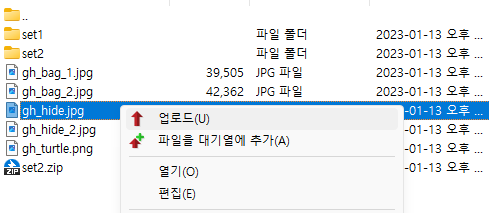
gh_hide.jpg를 우클릭 한 다음, 업로드(U)를 눌러보겠습니다.
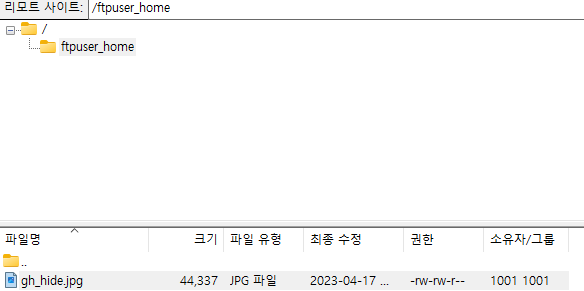
ftpuser_home에 gh_hide.jpg가 올라갔음을 볼 수 있습니다.

서버에 들어가서, 해당 디렉토리에 접근해 보니 정말로 gh_hide.jpg가 올라갔음을 알 수 있습니다. 당연하게도, 폴더 업로드가 됩니다.
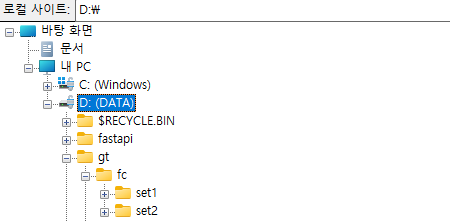
클라이언트의 D: 폴더에 파일을 다운로드 받고 싶습니다. 그러면 로컬 사이트를 D:를 보게 만듭니다. D:를 선택하면 되겠네요. 그러면, 현재 제 로컬은 로컬의 D: 디렉토리를 보고 있습니다.
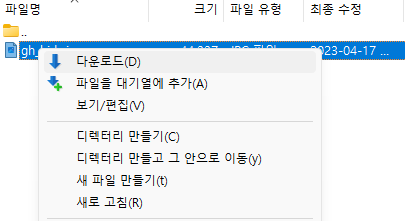
다음 리모트에 있는 파일을 클릭한 다음에 다운로드를 눌러보겠습니다.
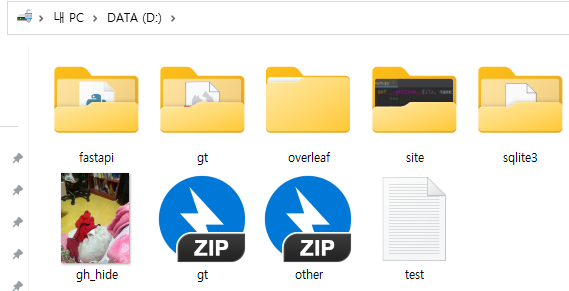
몇 초 후에, 다운로드가 되게 됩니다. D: 폴더에 가 보니, gh_hide.jpg가 잘 들어왔음을 확인할 수 있습니다. 폴더도 다운로드가 되니 잘 이용하면 좋겠습니다.
'유틸리티' 카테고리의 다른 글
| notepad++에서 줄 번호로 찾아가는 방법을 알아봅시다. (0) | 2023.03.27 |
|---|---|
| vscode redirect input output file 설정을 해 봅시다. (0) | 2023.03.06 |
| intellij로 redirect input file, output file을 해서 파일로 편하게 처리해 봅시다. (2) | 2023.02.28 |
| pycharm scopes를 설정해서 poetry와 같은 외부 디펜던시에서 키워드를 빠르게 찾아봅시다. (0) | 2022.12.09 |
| pycharm regex를 이용해서 전체 바꾸기를 해 봅시다. (0) | 2022.11.22 |


최근댓글